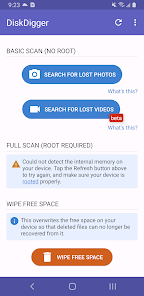
پاک کردن اشتباهی عکسهایی که برایمان مهم یا مفید بودهاند اشتباهی است که بسیاری از ما ممکن است مرتکب آن شویم. گاهی برخی از این عکسها را میتوان بازیابی کرد اما در برخی موارد امکان بازیابی عکسها به هیچ عنوان وجود ندارد. شانس خود را امتحان کنید و با ۱۰ روش برای بازیابی عکسهای حذف شده از گالری گوشی آشنا شوید.
بررسی سطل زباله گوشی برای بازیابی عکسهای حذف شده
زمانی که یکی از عکسهای مهم داخل گوشیتان را به اشتباه حذف میکنید اولین کاری که باید انجام دهید این است که سطل زباله یا همان Recycle bin تلفن همراهتان را پیدا کرده و آن را بررسی کنید. ممکن است عکسهایی که به اشتباه حذف کردهاید در این بخش قرار گرفته باشد. محل قرارگیری سطل زباله در گوشیهای مختلف اندروید و آیفون متفاوت است و باید با توجه به نوع موبایل خودتان آن را پیدا کنید.
نکته: توجه داشته باشید که عکسهای حذف شده به مدت ۳۰ روز یا کمتر در سطل زباله باقی میمانند و پس از آن به طور کامل از گوشی شما حذف میشوند و امکان بازیابی آنها وجود ندارند.
استفاده از برنامه DiskDigger
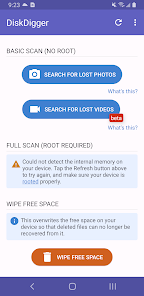
به طور کلی احتمال بازیابی عکسهای حذف شده از حافظه اصلی گوشی بسیار پایین است. اما اگر گوشی شما از قبل روت شده باشد آنگاه ممکن است که این امکان تا حدی برای شما وجود داشته باشد. DiskDigger یکی از برنامههای مفیدی است که میتوان از آن برای جستجوی عکسهای حذف شده در گوشیهایی که روت شدهاند استفاده کرد. اما شیوه استفاده از این برنامه به چه شکل است؟
۱. در گام اول ابتدا برنامه DiskDigger را روی گوشی خود نصب کنید.
۲. دسترسیهای لازمی که DiskDigger از شما میخواهد را به آن بدهید.
۳. در این مرحله از شما میخواهد که بین گزینههای Basic Scan و Full Scan انتخاب کنید. شما باید گزینه Full Scan را بزنید.
۴. حالا باید حافظه داخلی گوشی خودتان که اصولا با عنوان /data مشخص میشود را انتخاب کنید و روی آن بزنید و نوع فایلی که میخواهید آن را بازیابی کنید را هم انتخاب کنید.
۵. در نهایت روی OK بزنید تا فرایند بازیابی آغاز شود. توجه داشته باشید که این کار زمانبر است.
۶. در این مرحله DiskDigger سعی میکند تا تصاویر حذف شده را برای شما بازیابی کند با این حال ممکن است که موفق به بازیابی تمامی فایلها نشود.
۷. حالا لازم است که فایلهایی که میخواهید بازیابی کنید را انتخاب و روی گزینه Recover بزنید تا فرآیند بازیابی برای شما انجام شود.
۸. در این مرحله کافیست که محل ذخیرهسازی عکسهایتان را انتخاب کنید. بهترین انتخاب این است که فولدر DCIM را انتخاب کنید تا عکسها وارد پوشه دوربین گوشی شوند.
۹. در نهایت نیز روی دکمه OK بزنید تا عکسهای مدنظرتان در پوشه مذکور ذخیره شود.
استفاده از برنامه DroidKit
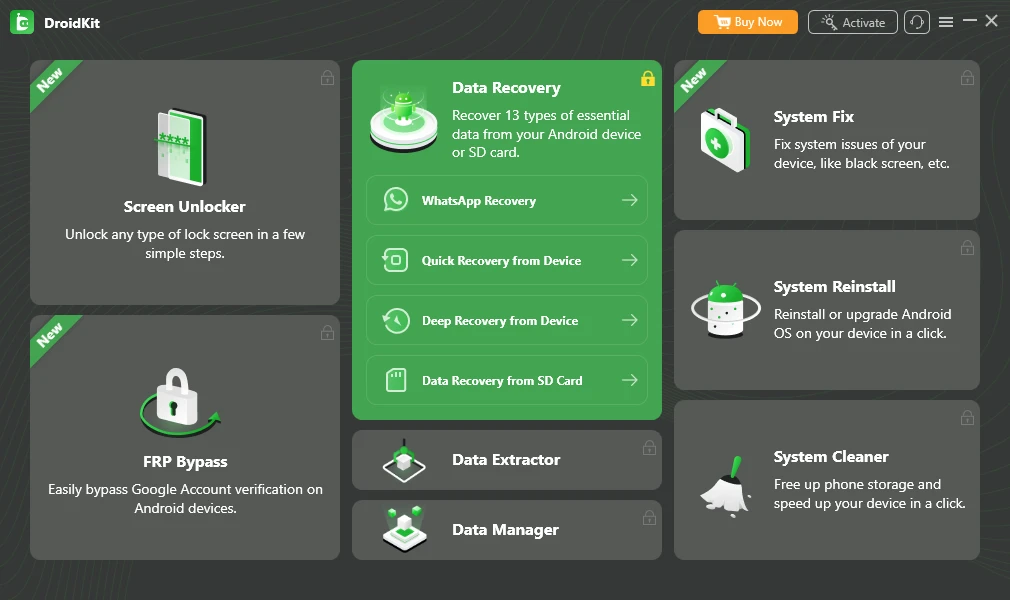
یکی از برنامههای دیگری که با استفاده از آن میتوان عکسهای حذف شده از گالری گوشی را بازگرداند برنامه DroidKit است. با استفاده از این برنامه ویندوزی میتوانید یک سری از دادههای خود را بازیابی کنید بدون اینکه نیازی به روت کردن تلفن همراه خود داشته باشید. برای استفاده از این برنامه میتوانید به سادگی آن را نصب کنید و پس از اتصال تلفن همراه به کامپیوتر، گزینه Recovery from Device را بزنید و در نهایت روی گزینه Start کلیک کنید تا فایلهای حذف شده را بازگردانید. این برنامه یکی از بهترین گزینهها برای بازگردانی عکسهای حذف شده اپلیکیشن واتساپ است و شاید برای بازیابی عکسهای گالری چندان مفید ظاهر نشود.
بازیابی عکسهای حذف شده از گالری گوشی روی کارت حافظه SD
اگر عکسهای موجود در گالری شما روی کارت حافظه SD ذخیره شده باشد میتوانید از یک سری روشها برای بازیابی آنها استفاده کنید. البته توجه داشته باشید که این موضوع تضمینی ندارد. نکته مهم اینجاست که پس از حذف ناخواسته عکسها نباید اطلاعات جدیدی را روی کارت حافظه SD خود ذخیره کنید. به بیانی دیگر به محض اینکه متوجه حذف ناخواسته عکسها شدید حتما در سریعترین زمان ممکن برای بازیابی آنها اقدام کنید. در ادامه چند راهکار برای بازیابی عکسهای حذف شده از گالری گوشی روی کارت حافظه SD معرفی میکنیم:
استفاده از برنامه Disk Drill
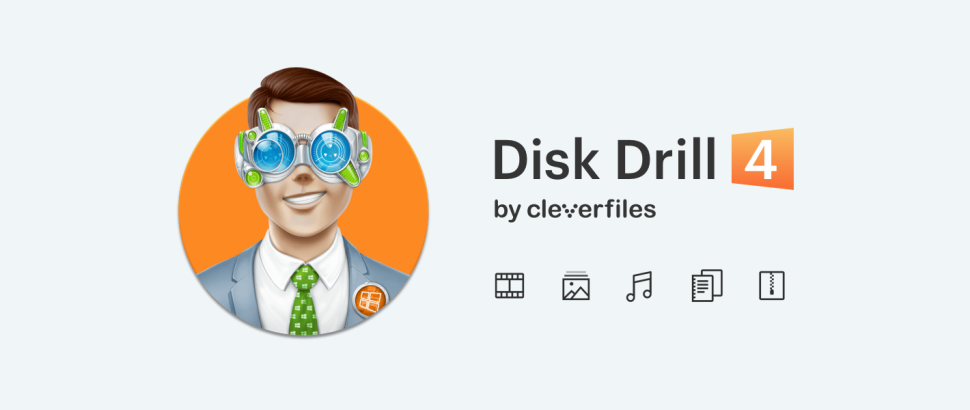
هر زمان که متوجه شدید اقدام به حذف عکسهای موجود در کارت SD خود کردهاید در سریعترین زمان برنامه Disk Drill را دانلود کنید و از آن برای بازیابی عکسها استفاده نمایید. اما روش انجام این کار به چه شکل است؟
۱. در گام اول برنامه Disk Drill را روی کامپیوتر خود دانلود و نصب کنید.
۲. حالا کارت حافظه حافظه SD خود را به کامپیوترتان متصل نمایید و وارد برنامه Disk Drill شوید.
۳. از این برنامه برای اسکن کارت حافظهتان استفاده کنید.
۴. سپس دکمه Preview را بزنید تا بتوانید تصاویری که مدنظرتان است را انتخاب کرده و با دکمه Recover آنها را بازیابی نمایید.
استفاده از برنامه EaseUS Data Recovery Wizard
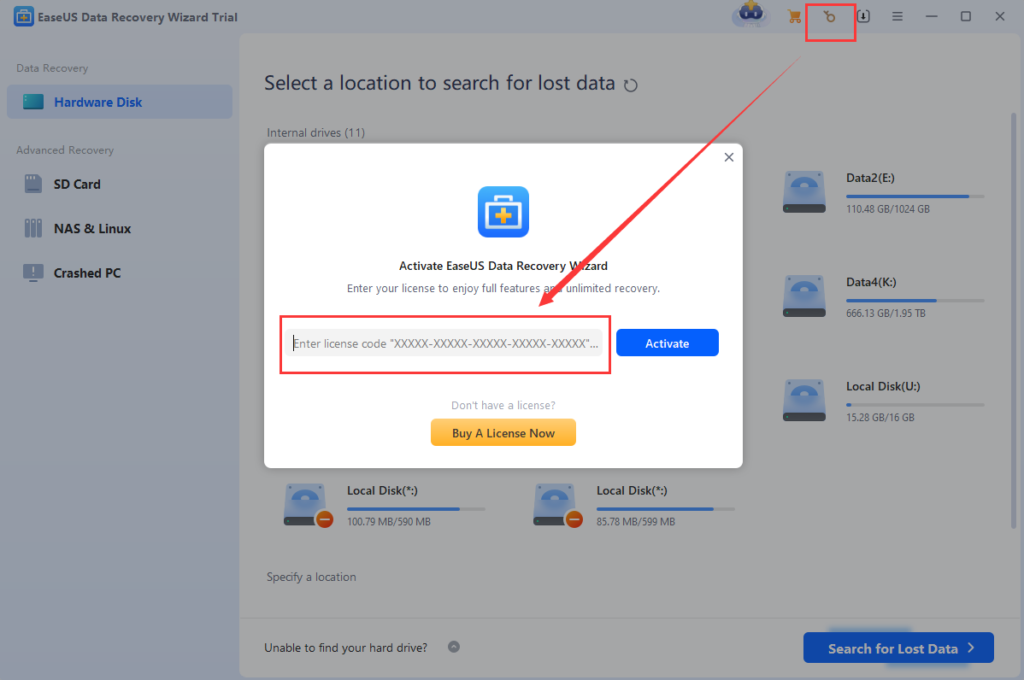
یکی دیگر از بهترین برنامههایی که با استفاده از آن میتوانید اقدام به بازیابی عکسهای حذف شده از کارت حافظه SD خود کنید، EaseUS Data Recovery Wizard است. این برنامه برای کامپیوتر و در سیستمعاملهایی نظیر ویندوز و مک طراحی شده است. مراحل بازیابی عکسهای کارت حافظه SD با استفاده ازEaseUS Data Recovery Wizard:
۱. ابتدا EaseUS Data Recovery Wizard را دانلود و روی کامپیوتر خود نصب کنید.
۲. حالا کارت حافظه SD را به کامپیوترتان متصل نمایید.
۳. برنامه EaseUS Data Recovery Wizard را اجرا کنید.
۴. بعد از این که برنامه را باز کنید، تمامی درایوهایی که میتوانید دادههای آنها را بازیابی کنید به شما نمایش داده میشود. کافیست که در این مرحله کارت حافظه SD خود را پیدا کرده و آن را انتخاب نمایید.
۵. سپس روی دکمه اسکن بزنید تا برنامه شروع به انجام کار کند. ممکن است فرایند بازیابی دادهها بیش از نیم ساعت به طول بینجامد.
۶. در نسخه رایگان EaseUS Data Recovery Wizard میتوانید تا ۲ گیگابایت از دادههایی که به اشتباه آنها را حذف کردهاید را بازیابی نمایید.
۷. در این مرحله باید به پنل سمت چپ برنامه مراجعه کرده و گزینه Type را بزنید. با انجام این کار دکمه کشویی بزنید و گزینه Graphics و در نهایت فرمت jpg را انتخاب کنید.
۸. تصاویری که قادر به بازیابی آنها هستید را مشاهده نمایید.
۹. در نهایت فایل یا فایلهای مدنظرتان را انتخاب کنید.
۱۰. در این گام روی گزینه Recover Now بزنید و مشخص کنید که دوست دارید فایلهای بازیابی شده در کجا ذخیره شوند.
بازیابی عکسهای حذف شده با استفاده از Google Photos
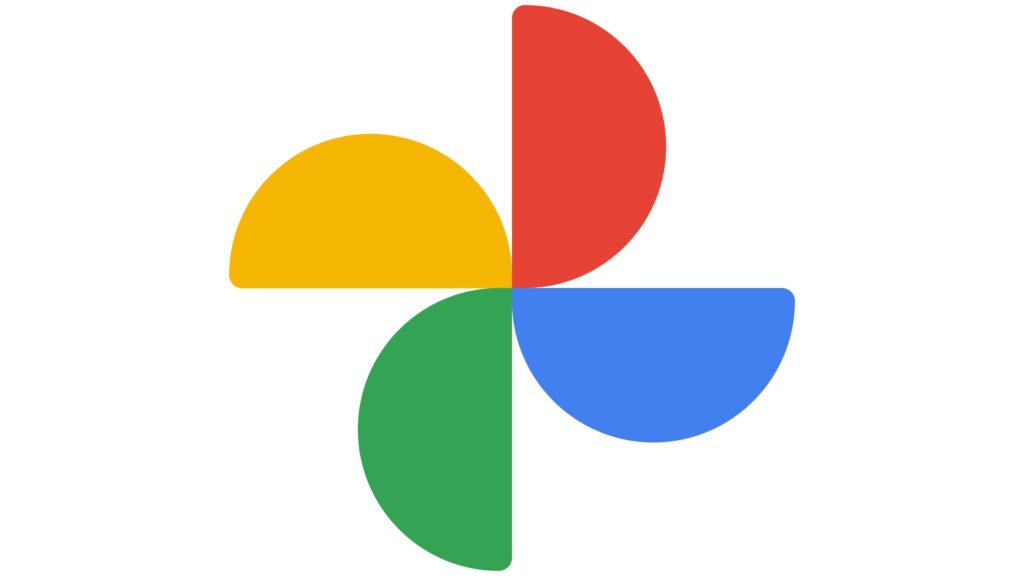
Google Photos یکی از سرویسهای مفید شرکت گوگل است که شبیه به گالری گوشیتان است و امکانات مختلفی دارد. برای مثال شما میتوانید با استفاده از Google Photos عکسهایتان را دستهبندی کنید یا حتی آنها را ویرایش نمایید. از سویی دیگر امکان بکاپگیری از عکسهایتان نیز از دیگر مزایایی است که Google Photos در اختیار شما قرار میدهد.
یکی از روشهای بازیابی عکسهای حذف شده از گالری گوشی، استفاده از سرویس Google Photos است. برای انجام این کار کافیست که این برنامه را در تلفن همراهتان باز کنید و سپس به بخش سطل زباله آن که با نامهایی نظیرTrash یا Recycle bin مشخص میشوند بروید. در این بخش میبینید که بخشی از تصاویری که آنها را به اشتباه حذف کرده بودید وجود دارند. شما میتوانید به سادگی گزینه Restore را بزنید تا عکسهای مدنظرتان بازیابی شوند.
نکته: توجه داشته باشید که پس از حذف عکسها در Google Photos تنها ۶۰ روز در بخش سطل آشغال آن باقی میمانند و بعد از این مدت برای همیشه پاک میشوند.
بازیابی عکسهای حذف شده از گالری گوشی با استفاده از Dropbox

Dropbox یک سرویس ابری دیگر برای ذخیرهسازی عکسهاست. اگر عکسهایتان را در Dropbox آپلود و بعدا به اشتباه آنها را حذف کردهاید، راهی برای بازیابی آن وجود دارد. البته انجام این کار به وسیله اپلیکیشن امکانپذیر نیست و باید از Dropbox نسخه دسکتاپ استفاده کنید.
بعد از اینکه وارد Dropbox نسخه دسکتاپ شدید لازم است که به سراغ مسیری که فایلهای شما در آنجا ذخیره شده بود بروید. سپس فایلهایی که قصد بازیابی آنها را دارید را مشخص کرده و در نهایت آنها را Restore کنید. توجه داشته باشید که فایلهای حذف شده به مدت ۳۰ روز در بخش سطل زباله Dropbox باقی میماند و بعد از آن به طور کامل پاک میشوند و امکان بازیابیشان وجود ندارد.
بازیابی عکسهای حذف شده از گالری گوشی با استفاده از Microsoft OneDrive
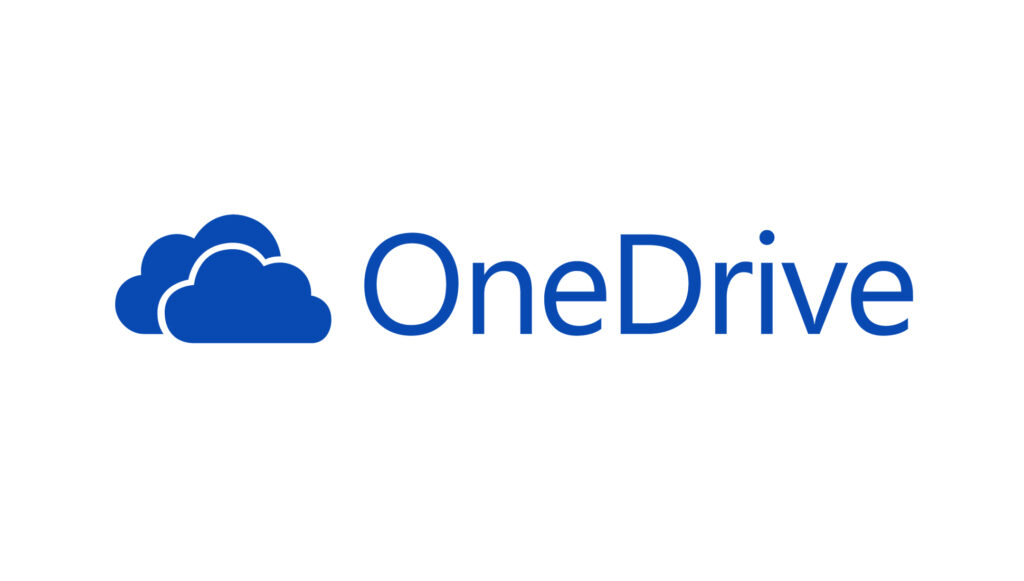
اگر تنظیمات گوشی خود را به شکلی تغییر دادهاید که سرویس Microsoft OneDrive از عکسها بکاپ گرفته است، میتوانید از همین سرویس برای بازیابی عکسهایی که به اشتباه آنها را حذف کردهاید استفاده کنید. برای انجام این کار کافیست که مراحل زیر را انجام دهید:
۱. وارد برنامه Microsoft OneDrive شوید.
۲. به بخشme این برنامه مراجعه کنید.
۳. روی گزینه سطل زباله یا همان Recycle bin بزنید.
۴. حالا میتوانید فایلهای مورد نظر خود را انتخاب کنید و روی گزینه Restore بزنید تا فایلهایتان بازیابی شوند.
نکته: توجه داشته باشید که فایلهای حذف شده ۳۰ روز در سطل زباله Microsoft OneDrive باقی میماند و سپس برای همیشه پاک میشوند.
نکته: اگر حجم فایلهایی که آنها را به اشتباه حذف کردهاید بیش از ۱۰ درصد از فضای کل Microsoft OneDrive باشد آنگاه فایلهایتان زودتر از ۳۰ روز برای همیشه پاک میشوند.
بازیابی عکسهای حذف شده از روی حافظه اصلی گوشی
بسیاری از سرویسهای آنلاین ادعا میکنند که میتوانند عکسهای حذف شده از حافظه اصلی گوشی را هم بازیابی کنند. راهی برای بازیابی عکسهای خذف شده از روی حافظه اصلی گوشی وجود ندارد چرا که سیستمعاملها دارای پروتکلهای سختگیرانهای هستند به طوری که امکان بازیابی عکسهای حذف شده را به صفر میرسانند. از همین روی پیشنهاد ما این است که به چنین تبلیغاتی اطمینان نکنید. اما یک سری راهحل وجود دارند که با وجود اینکه احتمال بازیابی عکسها از طریق آنها کم است اما پیشنهاد میکنیم که شانس خودتان را به هر حال امتحان کنید:
اجرای Disk Drill روی سیستمعامل مک برای بازیابی عکسهای حذف شده از روی حافظه اصلی گوشی
اگر عکسهای شما روی حافظه اصلی گوشی بوده و به اشتباه آنها را حذف کردهاید، اجرای برنامه Disk Drill روی سیستمعامل مک میتواند کمککننده باشد. برای انجام این کار مراحل زیر را مدنظر قرار دهید:
۱. در گام اول برنامه Disk Drill را برای سیستمعامل مک خود دانلود کرده و آن را نصب نمایید.
۲. حالا گوشی خود را با استفاده از کابل USB به کامپیوترتان وصل کنید.
۳. نیاز است کهUSB Debugging اجازه دسترسی برنامه Disk Drill به دستگاه موبایل شما را داشته باشد.
۴. حالا وارد برنامه Disk Drill شوید و مطمئن شوید که دستگاه موبایل شما انتخاب شده است.
۵. تصاویری که قصد ریکاوری آنها را دارید را انتخاب کرده و گزینه Recover را بزنید تا عکسهایتان بازیابی شوند.
استفاده از برنامه dr.fone در ویندوز برای بازیابی عکسهای حذف شده از حافظه اصلی گوشی
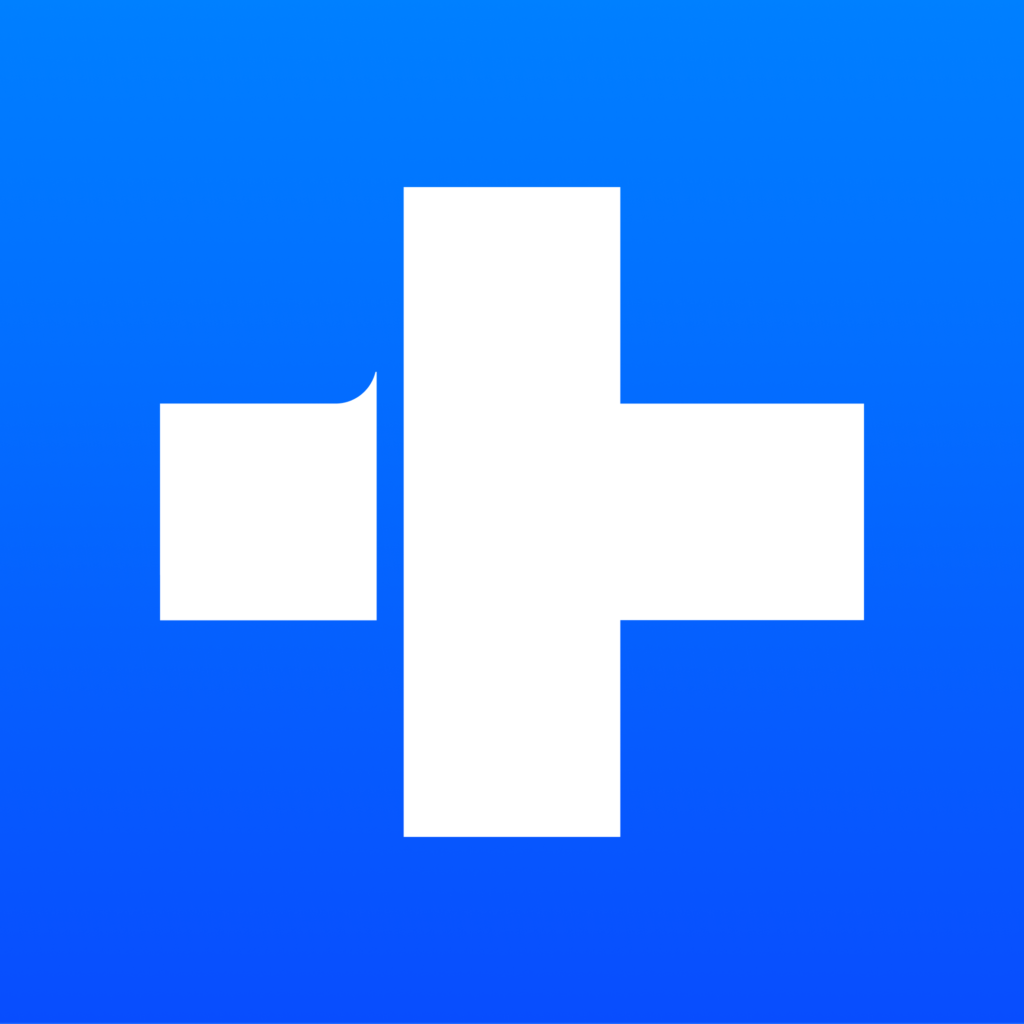
اگر سیستمعامل شما مک نیست و قصد بازیابی عکسهای حذف شده از حافظه اصلی گوشی خود را دارید، یک راهکار برای شما داریم. در این روش نیز احتمال بازیابی فایلها کم است. در ادامه مراحل بازیابی با این روش را توضیح میدهیم:
۱. در گام اول وارد سایت dr.fone شده و نسخه ویندوز dr.fone را دانلود کنید.
۲. حالا این برنامه را نصب و اجرا کنید اما گوشیتان را به کامپیوتر وصل نکنید.
۳. حالا در برنامه dr.fone گزینه Data Recovery را انتخاب کنید.
۴. در این مرحله گوشی خود را با کابل USB به کامپیوترتان وصل کنید.
۵. در اینجا لازم است که عکسهایی که قصد بازیابی آنها را دارید را انتخاب کرده و در نهایت گزینه Next را بزنید.
۶. در این گام محل ذخیرهسازی عکسها را انتخاب کنید.
۷. در نهایت باید صبر کنید تا اسکن برنامه به طور کامل انجام شود. در پایان باز هم لازم است که گزینه Recover را بزنید تا فرایند ریکاوری به اتمام برسد.
نکته بسیار مهم در مورد بازیابی عکسهای حذف شده
یکی از نکات در مورد بازیابی عکسهایی که به اشتباه حذف شدهاند این است هر چه سریعتر برای بازیابی آنها اقدام کنید و وقت را تلف نکنید. در واقع به محض اینکه متوجه شدید عکسهایتان را به اشتباه پاک کردهاید دیگر نباید از دوربین گوشی خود برای گرفتن عکسهای جدید استفاده کنید یا اینکه از طرق دیگر مانند دانلود عکس یا انتقال دادهها، تغییراتی را در حافظه گوشی خود ایجاد کنید. اما علت این موضوع چیست؟ به این دلیل که با ایجاد عکسهای جدید، دادههای تازه جایگزین دادههای قبلی میشوند و به این ترتیب بازیابی عکسهای قدیمی کار سختی است.
div:empty {display: none;}.chetor__product__box>.row>.col-md-4{text-align: center}
.ads-block .chetor-book-price span {padding: 5px 0;font-weight: bold;font-size: 1.7em}
.ads-block .price-amount {font-size: 1.2em !important;color: #e91e63}
.ads-block .chetor-book-price span {padding: 5px 0;font-weight: bold;font-size: 1.7em}
.ads-block .price-ins {color: #4caf50}
]]>

کسبوکار خود را با سرمایه کم شروع کنید
به مدت محدود با تخفیف ۵۰٪